Sintassi
>> ALTER TABLE nome_tabella DROP COLUMN nome_colonna_esistente;Esaminiamo la sintassi sopra per questa query:
- Nome_tabella: è il titolo di una tabella esistente che vuoi modificare.
- nome_colonna_esistente: è il nome di una colonna da eliminare.
Nota: puoi avere più di una colonna da eliminare. Per questo, devi utilizzare più di una clausola DROP COlUMN nella tua query.
Rilascia colonna tramite MySQL Workbench
Assicurati di avere MySQL installato sul tuo sistema Windows. Devi aprire il workbench MySQL appena installato dal pulsante di avvio del desktop. Dobbiamo assicurarci di connettere il nostro workbench MySQL con il database dal menu principale del workbench nella scheda "Database".
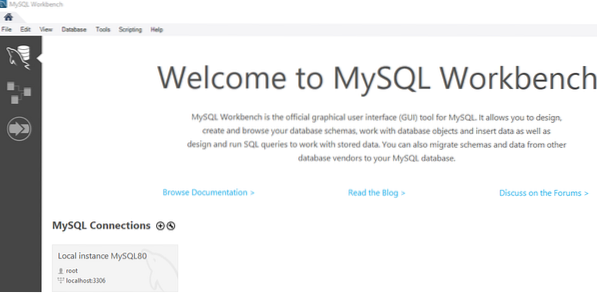
Sotto la barra di navigazione del workbench, abbiamo un elenco di diversi database che abbiamo già creato. All'interno del database 'data', abbiamo aggiunto una tabella 'studente'. La tabella "studente" contiene i seguenti record come di seguito.
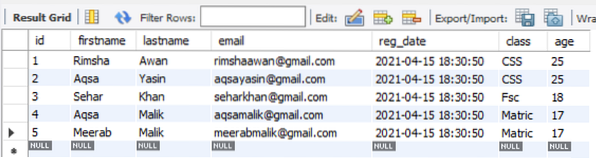
Se vuoi eliminare una colonna da una tabella 'studente' esistente, devi navigare nella direzione degli Schemi sotto il Navigatore. All'interno del database 'data', abbiamo un elenco di tabelle, e.g., studente e insegnante. Espanderemo la tabella 'studente'. Passandoci sopra con il mouse, scoprirai una rappresentazione dell'icona di impostazione, come mostrato di seguito. Smettila di andare avanti.
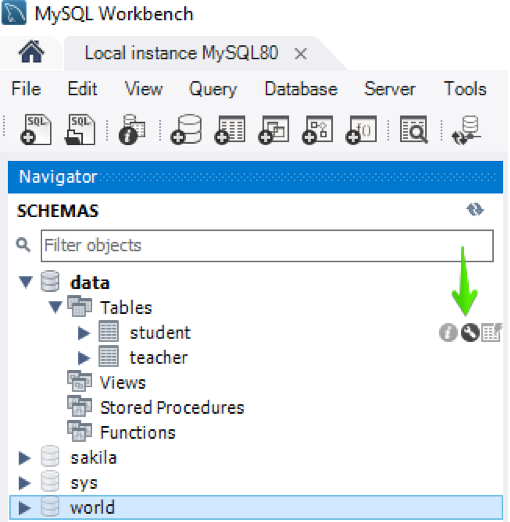
Verrà aperta una nuova finestra nell'ambiente di lavoro come di seguito. Potremmo vedere un elenco di colonne e le loro definizioni. Per eliminare una colonna dalla tabella, devi selezionare quella colonna, fare clic con il pulsante destro del mouse su di essa e premere l'opzione "Elimina selezionati".
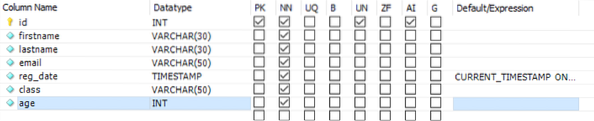
Verrà visualizzata una nuova finestra, con una query scritta su di essa per eliminare una colonna. Premi il pulsante Applica per procedere con l'aggiornamento.
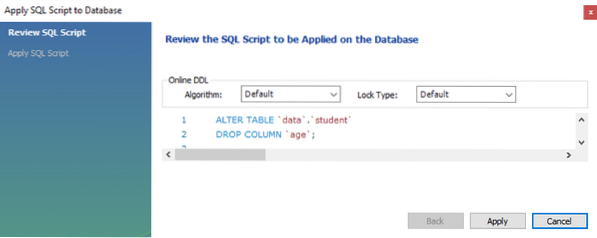
Verrà aperta un'altra finestra in basso. Tocca un pulsante Fine per riflettere le modifiche al tavolo "studente".
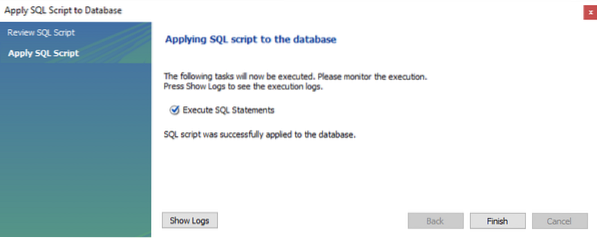
Puoi vedere che una colonna "età" è stata rimossa dalla tabella "studente" poiché non siamo riusciti a trovarla qui.
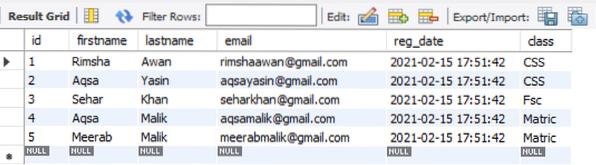
Prova la query seguente in un posto di query del workbench sotto il navigatore per eliminare una colonna da una tabella. Tocca l'icona del flash sotto la barra di navigazione come evidenziato nell'immagine sottostante per riflettere le modifiche della query.
>> ALTER TABLE dati.età COLONNA GOCCIA studente;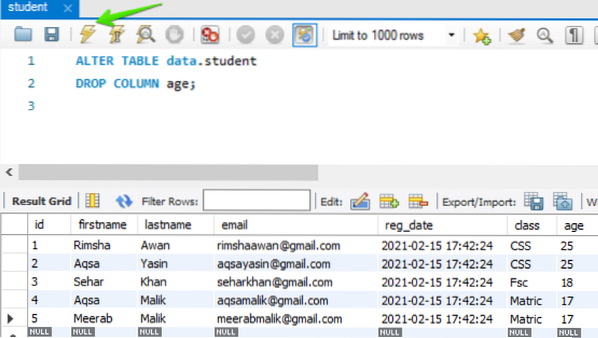
La nuova tabella modificata senza una colonna "età" è mostrata di seguito.
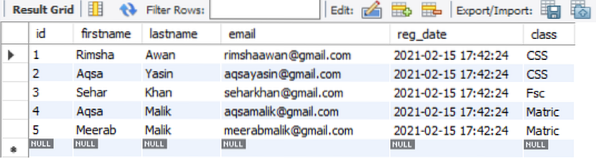
Rilascia una colonna tramite la shell della riga di comando
Assicurati che sul tuo sistema attuale sia stata installata un'utilità della shell client da riga di comando di MySQL. Per rimuovere una colonna da una tabella mentre si utilizza la riga di comando, aprire il client della riga di comando MySQL dalla barra delle applicazioni. Digita la tua password MySQL mentre ti viene chiesto nella shell di continuare a lavorare.

Supponiamo di avere una tabella "studente" con qualche record che risiede nello schema "dati". Durante il controllo, abbiamo trovato un record indicato di seguito nella tabella "studente". In questo momento, questa tabella ha probabilmente 9 colonne al suo interno.
>> SELEZIONA * DAI dati.studente ORDINA PER ID;
Esempio 01: rilasciare una singola colonna
Se stai cercando un esempio per eliminare una singola colonna da una tabella esistente, allora questo esempio è davvero per te. Considerando la stessa tabella sopra, eliminiamo la colonna denominata 'cognome' da essa. Dopodiché, dobbiamo avere 8 colonne rimaste. Prova la query seguente nella shell del client da riga di comando di MySQL. Se la query funziona correttamente, verrà visualizzato un messaggio che indica che la query è "OK".
>> ALTER TABLE dati.cognome DROP COLUMN studente;
L'immagine sopra mostra che la query funziona correttamente e la colonna "cognome" è stata rimossa dalla tabella "studente". Controlliamolo e usiamo la stessa query SELECT per chiamare la tabella "studente".
>> SELEZIONA * DAI dati.studente ORDINA PER ID;L'output seguente mostra che sono rimaste solo 8 colonne e la colonna 'cognome' e i suoi valori sono stati eliminati con successo dalla tabella 'studente'.
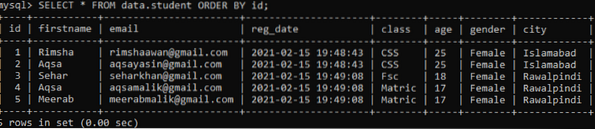
Puoi eliminare le colonne dall'inizio, dall'ultima, dal centro e da qualsiasi posizione della tabella.
Esempio 02: trascina più di una colonna
Puoi anche eliminare più di una colonna da qualsiasi tabella in MySQL utilizzando la query ALTER. Devi solo aggiungere più di una clausola DROP nella query ALTER. Prendiamo la stessa tabella aggiornata sopra "studente" con 8 colonne. Dobbiamo eliminare le due colonne, e.g., genere e reg_date, da esso. Per questo, dobbiamo usare due clausole DROP Column nella nostra query. Eseguiamo la seguente query ALTER seguita dalle clausole DROP nella shell del client da riga di comando MySQL.
>> ALTER TABLE dati.studente DROP COLUMN genere, DROP COLUMN reg_date;
Come puoi vedere dal messaggio di query sopra, la query ha funzionato perfettamente. Dopo aver controllato la tabella "studente", abbiamo una tabella aggiornata con 5 colonne rimaste al suo interno. La colonna denominata 'gender' e 'reg_date' è stata rimossa da essa.
>> SELEZIONA * DAI dati.studente ORDINA PER ID;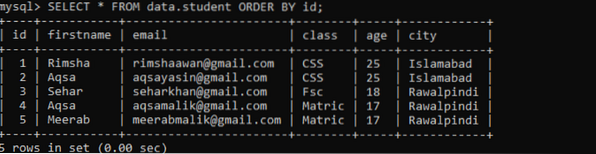
Da notare che abbiamo eliminato le colonne reg_date e gender da due diverse posizioni di una tabella. Ciò significa che puoi eliminare qualsiasi colonna da qualsiasi posizione di una tabella. Non è necessario eliminare le colonne dall'ultimo posto della tabella.
Conclusione
Hai provato abilmente tutte le richieste per eliminare, rimuovere o eliminare una singola colonna o più di una colonna da una tabella già definita in un database mentre lavoravi in MySQL workbench e shell client della riga di comando. Ci auguriamo che tu non abbia problemi durante il tentativo di tutti i metodi di cui sopra.
 Phenquestions
Phenquestions


